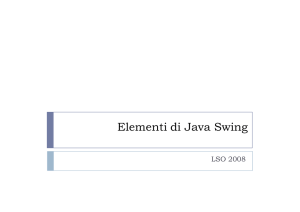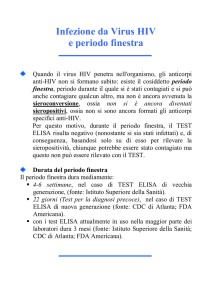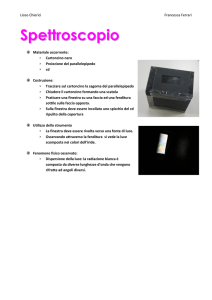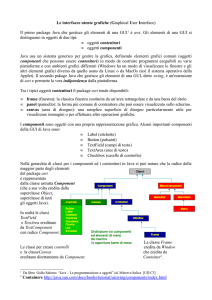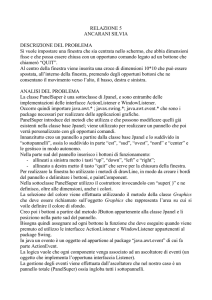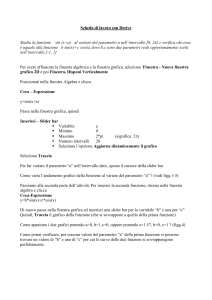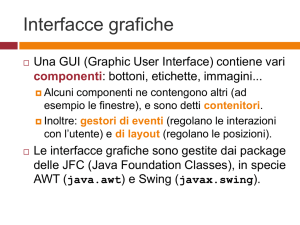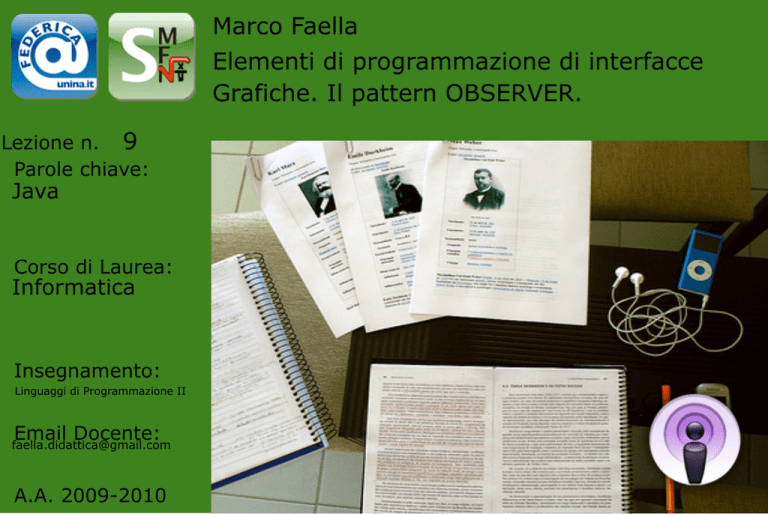
Marco Faella
Elementi di programmazione di interfacce
Grafiche. Il pattern OBSERVER.
Lezione n. 9
Parole chiave:
Java
Corso di Laurea:
Informatica
Insegnamento:
Linguaggi di Programmazione II
Email Docente:
[email protected]
A.A. 2009-2010
Interfacce grafiche in Java
●
●
●
●
●
●
●
●
Unico tra i linguaggi di programmazione più diffusi, Java offre nella sua libreria standard un
framework per la realizzazione di interfacce grafiche (GUI)
Tale framework si basa sulle due librerie Swing e AWT (Abstract Windowing Toolkit)
AWT è stata introdotta con la prima versione di Java (1.0)
●
AWT usa gli elementi grafici (widget) propri del sistema operativo ospite
●
Quindi, i programmi presentano una diversa veste grafica in ciascun sistema operativo
Swing, introdotta con Java 1.2, offre dei propri elementi grafici, identici per tutti i sistemi
operativi
●
Più esattamente, Swing si occupa di disegnare il contenuto delle finestre, mentre la cornice
della finestra e la sua barra del titolo restano affidate alla GUI del sistema operativo
Swing non sostituisce interamente AWT, ma si appoggia ad essa per alcune funzionalità
Gran parte dei meccanismi presentati in questa lezione sono in realtà automatizzati dai moderni
ambienti di sviluppo, come Netbeans ed Eclipse
Tuttavia, resta comunque interessante conoscere il sistema sottostante, soprattutto dal punto di
vista della progettazione
In particolare, in queste librerie si possono vedere all'opera diversi design pattern
Creare una finestra
•
•
Il seguente codice mostra come creare una finestra con
Swing/AWT
Eseguendo il programma, viene mostrata la finestra
riportata nella figura a destra
import java.awt.*;
import javax.swing.*;
public class FrameTest
{
public static void main(String[] args)
{
final int WIDTH=200, HEIGHT=200;
// creo la finestra
JFrame frame = new JFrame();
// imposto le dimensioni iniziali
frame.setSize(WIDTH, HEIGHT);
// imposto l'operazione di chiusura
frame.setDefaultCloseOperation(
JFrame.EXIT_ON_CLOSE);
// mostro la finestra
frame.setVisible(true);
}
}
Figura 1: La finestra creata dal programma a
sinistra.
Creare una finestra
• All'inizio, importiamo tutte le classi dei pacchetti java.awt e javax.swing, anche se in questo
semplice esempio utilizziamo solo la classe javax.swing.JFrame
• Poi, creiamo un oggetto di tipo JFrame e impostiamo alcune sue proprietà con opportuni
metodi
• il metodo setSize imposta le dimensioni iniziali della finestra
• il metodo setDefaultCloseOperation serve ad impostare il comportamento del
programma quando la finestra in questione viene chiusa
• il parametro JFrame.EXIT_ON_CLOSE (costante di classe) indica che il
programma deve terminare quando la finestra viene chiusa
• L'ultima chiamata a metodo serve a rendere la finestra visibile
• A questo punto, il main termina
• Non termina l'intera applicazione, perché, essendo stata resa una finestra visibile, è partito
automaticamente un nuovo thread che ne gestisce gli eventi
• L'applicazione terminerà solo quando l'utente cliccherà sull'apposita icona nella cornice della
finestra
Aggiungere widget
• Aggiungiamo alla finestra creata precedentemente degli elementi grafici, come pulsanti e
campi di testo, chiamati widget
• Di seguito sono riportati i passaggi principali, commentati nella prossima slide
// creo la finestra
JFrame frame = new JFrame();
// creo due pulsanti e un campo di testo
JButton helloButton = new JButton("Say Hello");
JButton goodbyeButton = new JButton("Say Goodbye");
final int FIELD_WIDTH = 20;
JTextField textField = new JTextField(FIELD_WIDTH);
textField.setText("Click a button!");
// ottengo un riferimento al "pannello del contenuto" (contentPane) della finestra
Container contentPane = frame.getContentPane();
// imposto il layout del pannello
contentPane.setLayout(new GridLayout(2,2));
// aggiungo al pannello i 3 elementi che ho creato
contentPane.add(helloButton);
contentPane.add(goodbyeButton);
contentPane.add(textField);
Aggiungere widget
•
•
•
•
•
•
•
•
I widget principali (pulsanti, caselle di testo, barre
di scorrimento, checkbox, etc.) corrispondono ad
altrettante classi (JButton, JTextField, etc.), tutte
sottoclassi di Component
Per aggiungere un widget ad una finestra, si
ottiene prima il Container che rappresenta lo
spazio inizialmente vuoto contenuto nella finestra,
chiamando il metodo getContentPane di JFrame
La disposizione grafica dei widget all'interno di un
Container si controlla impostando un layout
Ciascun layout è identificato da una apposita
classe, secondo le disposizioni del pattern
STRATEGY, che sarà illustrato nella lezione
successiva
In questo caso, utilizziamo il layout GridLayout,
che dispone gli elementi in una griglia
I parametri (2,2) passati al costruttore
rappresentano il numero di righe e di colonne
della griglia
Infine, si invoca il metodo add di Container, che
aggiunge un elemento al contenitore
Il risultato è quello nella figura a destra
Figura 2: La finestra creata dal programma della
slide precedente.
Gestione degli eventi
●
●
●
●
●
Allo stato attuale, la pressione dei pulsanti non provoca nessuna reazione nell'applicazione
Supponiamo di voler modificare il contenuto del campo di testo in corrispondenza della pressione di
un pulsante
A questo scopo, dobbiamo costruire un oggetto deputato a reagire all'evento “pressione del
pulsante”
Poi, registriamo questo oggetto come interessato a ricevere determinati eventi
Questo tipo di oggetto viene chiamato “listener” (ascoltatore) e deve implementare l'interfaccia
ActionListener:
public interface ActionListener {
void actionPerformed(ActionEvent e);
}
●
●
●
Il metodo actionPerformed viene richiamato automaticamente quando si genera un evento di
interesse
Per segnalare che un oggetto listener intende ricevere gli eventi generati da un determinato oggetto
grafico, si chiama il metodo addActionListener di quest'ultimo, passando il primo come argomento
La prossima slide illustra i passaggi principali
Gestione degli eventi
Il metodo main viene modificato come segue:
// creo la finestra, etc.
...
// creo il campo di testo; notare il "final"
final JTextField textField = new JTextField(FIELD_WIDTH);
textField.setText("Click a button!");
// classe locale che gestirà gli eventi
class Ascoltatore implements ActionListener {
public Ascoltatore(String s) { msg = s; }
private String msg;
public void actionPerformed(ActionEvent event) {
textField.setText(msg);
}
}
// creo il primo pulsante
JButton helloButton = new JButton("Say Hello");
// associo un oggetto osservatore al pulsante
helloButton.addActionListener(new Ascoltatore("Hello, World"));
// faccio lo stesso per il secondo pulsante
JButton goodbyeButton = new JButton("Say Goodbye");
goodbyeButton.addActionListener(new Ascoltatore("Goodbye, World!"));
Gestione degli eventi
●
●
●
●
●
●
●
●
Con le modifiche della slide precedente, l'applicazione risponde alla pressione dei due pulsanti,
inserendo le stringhe “Hello, World” e “Goodbye, World” nel campo di testo
Utilizziamo la classe locale Ascoltatore per realizzare gli oggetti ascoltatori necessari
Essendo locale, tale classe locale non è visibile al di fuori del metodo main
La classe Ascoltatore può accedere alla variabile locale textField, in quanto questa è stata dichiarata
final
Esercizio: modificare il codice in modo da utilizzare una o più classi anonime al posto della classe
Ascoltatore
Il metodo addActionListener registra un ascoltatore interessato specificamente alla pressione di quel
pulsante
Il meccanismo degli eventi è molto più complesso, e prevede la possibilità di rilevare gli eventi più
disparati, come i singoli movimenti del mouse o pressioni di tasti della tastiera
E' possibile associare più listener alla stessa sorgente di eventi, chiamando più volte il metodo
appropriato (in questo caso addActionListener)
●
quando si verificherà l'evento in questione, saranno chiamati tutti i listener registrati
Il pattern OBSERVER
Il meccanismo di eventi ed ascoltatori viene codificato dal pattern OBSERVER, dove la
metafora dell'ascolto viene sostituita da quella dell'osservazione
–
Contesto:
1) Un oggetto (soggetto) genera eventi
2) Uno o più oggetti (osservatori) vogliono essere informati del verificarsi di tali eventi
–
Soluzione:
1) Definire un'interfaccia, chiamata Observer e dotata di un metodo notify, che sarà
implementata dagli osservatori
2) Il soggetto ha un metodo (chiamato attach) per registrare un osservatore
3) Il soggetto gestisce l'elenco dei suoi osservatori registrati
4) Quando si verifica un evento, il soggetto informa tutti gli osservatori registrati,
invocando il loro metodo notify
Diagramma del pattern OBSERVER
●
●
●
La figura a destra rappresenta il
diagramma delle classi tipico del pattern
OBSERVER
Sono presenti la classe Subject (soggetto
osservato) e l'interfaccia Observer
(osservatore)
Si noti la relazione di aggregazione unoa-molti tra Subject e Observer
●
tale relazione indica che ogni oggetto
di tipo Subject conserva un insieme
di riferimenti ad oggetti di tipo
Observer
●
ovvero, ogni Subject tiene traccia
degli osservatori che si sono
registrati chiamando attach
Figura 3: Diagramma UML del pattern OBSERVER.
Applicazione di OBSERVER
●
●
●
La figura a destra rappresenta il
diagramma delle classi che lega la
classe JButton all'interfaccia
ActionListener
Come si vede, c'è una corrispondenza
diretta con lo schema proprio del
pattern OBSERVER, riportato sulla slide
precedente
In particolare, JButton ricopre il ruolo di
Subject e ActionListener quello di
Observer
Figura 4: Diagramma UML dell'applicazione del pattern
OBSERVER ai pulsanti delle interfacce grafiche create con
Swing/AWT.
Supporto al pattern OBSERVER nella libreria standard
●
●
Oltre che essere utilizzato dalle librerie grafiche, il pattern OBSERVER viene anche supportato
dalla libreria standard tramite la classe Observable e l'interfaccia Observer, del package
java.util
L'interfaccia Observer rappresenta un generico osservatore
●
il suo contenuto è il seguente:
public interface Observer {
void update(Observable o, Object arg);
}
●
Il metodo update corrisponde a quello che nel pattern si chiama notify
●
cioè, è il metodo che l'oggetto osservato invocherà al verificarsi degli eventi di interesse
●
i due argomenti di update sono l'oggetto osservabile che sta chiamando e un argomento
libero, che l'applicazione può utilizzare come vuole
Supporto al pattern OBSERVER nella libreria standard
●
La classe Observable rappresenta un generico oggetto osservabile
●
i suoi metodi principali sono i seguenti:
public class Observable {
public void addObserver(Observer o) { ... }
public void notifyObservers(Object arg) { ... }
}
●
●
●
●
●
●
Il metodo addObserver aggiunge un osservatore a questo oggetto
●
corrisponde al metodo attach del pattern
Il metodo notifyObservers invoca il metodo update di tutti gli osservatori registrati, passando this come
primo argomento e arg come secondo
L'uso tipico di questa classe consiste nell'estenderla, in modo da aggiungere ad una nostra classe la
capacità di essere osservata
Altre classi nostre implementeranno Observer e fungeranno da osservatori
In tal modo, non dovremo preoccuparci di implementare il meccanismo di registrazione e notifica degli
osservatori
Naturalmente, la classe che estende Observable perde la possibilità di utilizzare l'ereditarietà per altri
scopi, visto che in Java è possibile estendere una sola classe
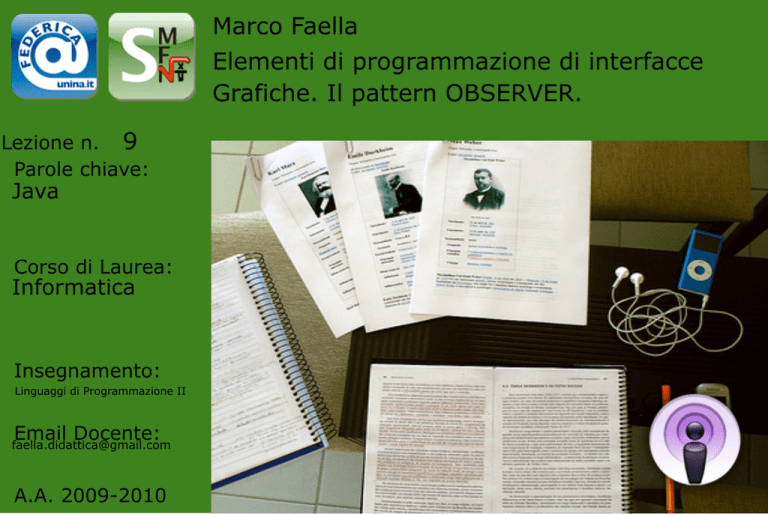

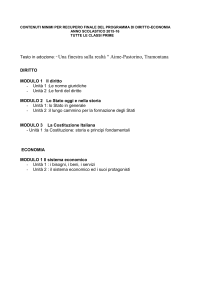
![1. [10 punti] Implementare in Java i seguenti](http://s1.studylibit.com/store/data/001012832_1-08ab0fb25948e9d6c65914fc32cdab12-300x300.png)